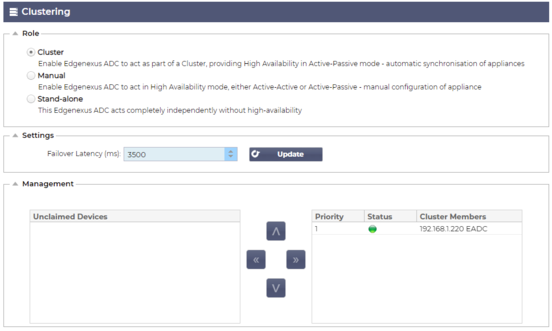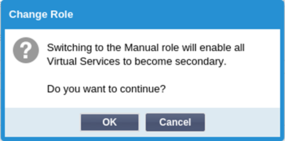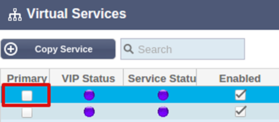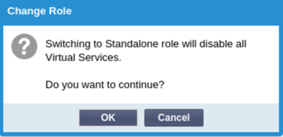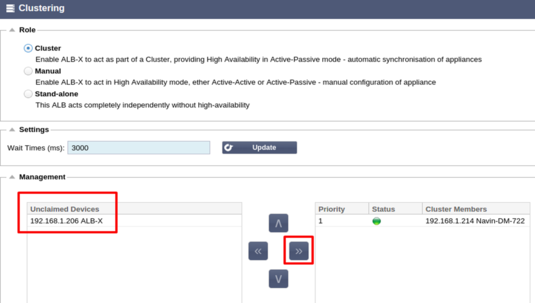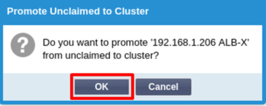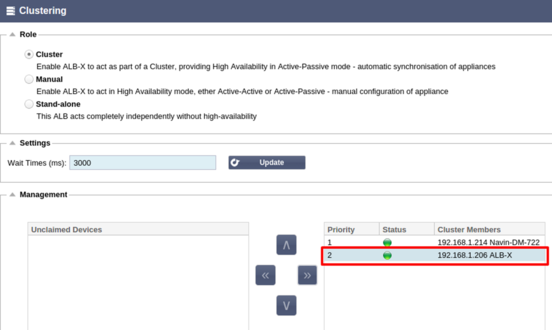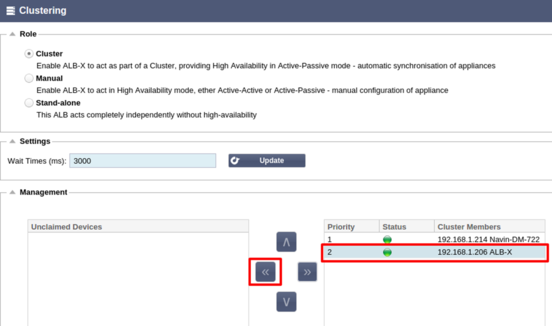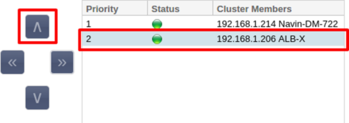Der ADC kann als einzelnes, unabhängiges Gerät verwendet werden, und das ist auch völlig in Ordnung so. Wenn man jedoch bedenkt, dass der Zweck des ADC darin besteht, einen Lastausgleich zwischen mehreren Servern herzustellen, wird die Notwendigkeit deutlich, den ADC selbst zu clustern. Das einfach zu navigierende UI-Design des ADC macht die Konfiguration des Clustering-Systems unkompliziert.
Auf der Seite System > Clustering können Sie die Hochverfügbarkeit Ihrer ADC Appliances konfigurieren. Dieser Bereich ist in mehrere Abschnitte unterteilt.
Wichtiger Hinweis
· Es ist kein spezielles Kabel zwischen den ADC-Paaren erforderlich, um einen hochverfügbaren Heartbeat aufrechtzuerhalten.
· Der Heartbeat findet im selben Netzwerk statt wie der virtuelle Dienst, für den Hochverfügbarkeit erforderlich ist.
· Es gibt kein Stateful Failover zwischen den ADC Appliances.
· Wenn Hochverfügbarkeit auf zwei oder mehr ADCs aktiviert ist, sendet jede Box über UDP die virtuellen Dienste, für die sie konfiguriert ist.
· Das hochverfügbare Failover nutzt Unicast Messaging und Gratuitous ARP, um die neuen Active Load Balancer Switches zu informieren.
Rolle
Bei der Konfiguration des ADC für Hochverfügbarkeit sind drei Cluster-Rollen verfügbar.
Cluster
· Standardmäßig wird ein neuer ADC in der Cluster-Rolle eingeschaltet. In dieser Rolle hat jedes Clustermitglied dieselbe "Arbeitskonfiguration", so dass immer nur ein ADC im Cluster aktiv ist.
· Eine "Arbeitskonfiguration" umfasst alle Konfigurationsparameter mit Ausnahme von Elementen, die eindeutig sein müssen, wie z. B. die Management-IP-Adresse, den ALB-Namen, die Netzwerkeinstellungen, die Schnittstellendetails und so weiter.
· Der ADC in Priorität 1, der obersten Position, des Feldes "Clustermitglieder" ist der Clustereigentümer und der aktive Lastausgleicher, während alle anderen ADCs passive Mitglieder sind.
· Sie können jeden ADC im Cluster bearbeiten, und die Änderungen werden mit allen Cluster-Mitgliedern synchronisiert.
· Wenn Sie einen ADC aus dem Cluster entfernen, werden alle virtuellen Dienste von diesem ADC gelöscht.
· Sie können das letzte Mitglied des Clusters nicht auf Nicht in Anspruch genommene Geräte entfernen. Um das letzte Mitglied zu entfernen, ändern Sie bitte die Rolle in Manuell oder Stand-alone.
· Die folgenden Objekte werden nicht synchronisiert:
o Manueller Datums- und Zeitabschnitt - (NTP-Abschnitt wird synchronisiert)
o Failover-Latenzzeit (ms)
o Abschnitt Hardware
o Abschnitt Geräte
o Bereich Netzwerk
Versagen des Clustereigentümers
· Fällt ein Clustereigentümer aus, übernimmt automatisch eines der verbleibenden Mitglieder und führt den Lastausgleich des Datenverkehrs fort.
· Wenn der Clustereigentümer zurückkehrt, nimmt er den Lastausgleich wieder auf und übernimmt die Eigentümerrolle.
· Nehmen wir an, der Eigentümer ist ausgefallen und ein Mitglied hat den Lastausgleich übernommen. Wenn Sie möchten, dass das Mitglied, das den Lastausgleichsverkehr übernommen hat, der neue Eigentümer wird, markieren Sie das Mitglied und klicken Sie auf den Pfeil nach oben, um es in die Position "Priorität 1" zu verschieben.
· Wenn Sie eines der verbleibenden Clustermitglieder bearbeiten und der Eigentümer nicht erreichbar ist, wird das bearbeitete Mitglied automatisch zum Eigentümer, ohne dass der Datenverkehr unterbrochen wird.
Ändern der Rolle von der Clusterrolle zur manuellen Rolle
· Wenn Sie die Rolle von "Cluster" in "Manuell" ändern möchten, klicken Sie auf das Optionsfeld neben der Option "Manuell".
· Nachdem Sie auf das Optionsfeld geklickt haben, wird die folgende Meldung angezeigt:
· Klicken Sie auf die Schaltfläche OK
· Überprüfen Sie den Abschnitt Virtuelle Dienste. Sie werden feststellen, dass in der Spalte "Primär" jetzt ein nicht angekreuztes Kästchen angezeigt wird.
· Dies ist ein Sicherheitsmerkmal und bedeutet, dass der Verkehrsfluss nicht unterbrochen wird, wenn Sie eine andere ADC mit denselben virtuellen Diensten haben.
Wechsel der Rolle von Cluster zu Stand-alone
· Wenn Sie die Rolle von "Cluster" in "Standalone" ändern möchten, klicken Sie auf das Optionsfeld neben der Option "Standalone".
· Sie werden mit der folgenden Meldung darauf hingewiesen:
· Klicken Sie auf OK, um die Rollen zu ändern.
· Überprüfen Sie Ihre virtuellen Dienste. Sie werden sehen, dass sich der Name der Spalte Primary in Stand-alone ändert
· Sie werden auch sehen, dass alle virtuellen Dienste aus Sicherheitsgründen deaktiviert (nicht angekreuzt) sind.
· Sobald Sie sicher sind, dass kein anderer ADC im selben Netzwerk über doppelte virtuelle Dienste verfügt, können Sie jeden einzelnen Dienst aktivieren.
Handbuch Rolle
Ein ADC in der manuellen Rolle arbeitet mit anderen ADCs in der manuellen Rolle zusammen, um eine hohe Verfügbarkeit zu gewährleisten. Der Hauptvorteil gegenüber der Cluster-Rolle ist die Möglichkeit, festzulegen, welche ADC für eine virtuelle IP aktiv ist. Der Nachteil ist, dass es keine Konfigurationssynchronisation zwischen den ADCs gibt. Alle Änderungen müssen manuell auf jeder Box über die GUI repliziert werden, oder bei vielen Änderungen können Sie ein jetPACK von einem ADC erstellen und dieses an den anderen senden.
· Um eine virtuelle IP-Adresse "aktiv" zu machen, markieren Sie das Kontrollkästchen in der primären Spalte (Seite IP-Dienste)
· Um eine virtuelle IP-Adresse "passiv" zu machen, lassen Sie das Kontrollkästchen in der primären Spalte (Seite IP-Dienste) leer.
· Falls ein aktiver Dienst auf den passiven Dienst übergeht:
o Wenn beide Primärspalten angekreuzt sind, findet ein Wahlprozess statt, und die niedrigste MAC-Adresse wird aktiv.
o Wenn beide nicht angekreuzt sind, findet derselbe Wahlprozess statt. Wenn beide nicht angekreuzt sind, gibt es außerdem keinen automatischen Rückgriff auf die ursprüngliche aktive ADC
Eigenständige Rolle
Ein ADC in der Rolle "Stand-alone" kommuniziert nicht mit anderen ADCs bezüglich seiner Dienste, und daher bleiben alle virtuellen Dienste im grünen Status und verbunden. Sie müssen sicherstellen, dass alle virtuellen Dienste eindeutige IP-Adressen haben, da es sonst zu Konflikten in Ihrem Netzwerk kommt.
Einstellungen
Im Abschnitt Einstellungen können Sie die Failover-Latenzzeit in Millisekunden festlegen, d. h. die Zeit, die ein passives ADC wartet, bevor es die virtuellen Dienste übernimmt, nachdem das aktive ADC ausgefallen ist.
Wir empfehlen, diesen Wert auf 10000ms oder 10 Sekunden einzustellen, aber Sie können diesen Wert je nach Netzwerk und Anforderungen verringern oder erhöhen. Akzeptable Werte liegen zwischen 1500ms und 20000ms. Wenn Sie bei einer niedrigeren Latenzzeit Instabilitäten im Cluster feststellen, sollten Sie diesen Wert erhöhen.
Verwaltung
In diesem Bereich können Sie Clustermitglieder hinzufügen und entfernen sowie die Priorität eines ADCs im Cluster ändern. Der Bereich besteht aus zwei Feldern und einer Reihe von Pfeiltasten dazwischen. Der Bereich auf der linken Seite sind die nicht beanspruchten Geräte, während der Bereich ganz rechts der Cluster selbst ist.
Hinzufügen eines ADC zum Cluster
· Bevor Sie den ADC zum Cluster hinzufügen, müssen Sie sicherstellen, dass alle ADC Appliances mit einem eindeutigen Namen versehen wurden, der im Abschnitt System > Netzwerk festgelegt wurde.
· Sie sollten den ADC als Priorität 1 mit grünem Status und seinem Namen in der Spalte Cluster-Mitglieder im Verwaltungsbereich sehen. Dieser ADC ist die standardmäßige primäre Appliance.
· Alle anderen verfügbaren ADCs werden im Fenster Nicht beanspruchte Geräte im Verwaltungsbereich angezeigt. Ein nicht beanspruchtes Gerät ist ein ADC, der in der Cluster-Rolle zugewiesen wurde, aber keine virtuellen Dienste konfiguriert hat.
· Markieren Sie den ADC im Fenster Nicht beanspruchte Geräte und klicken Sie auf die rechte Pfeiltaste.
· Sie sehen nun die folgende Meldung:
· Klicken Sie auf OK, um den ADC in den Cluster aufzunehmen.
· Ihr ADC sollte nun als Priorität 2 in der Liste der Clustermitglieder angezeigt werden.
Entfernen eines Clustermitglieds
· Markieren Sie das Cluster-Mitglied, das Sie aus dem Cluster entfernen möchten.
· Klicken Sie auf die linke Pfeiltaste.
· Sie erhalten dann eine Bestätigungsanfrage.
· Klicken Sie zur Bestätigung auf OK.
· Ihr ADC wird entfernt und auf der Seite Nicht beanspruchte Geräte angezeigt.
Ändern der Priorität eines ADCs
Es kann vorkommen, dass Sie die Priorität einer ADC innerhalb der Mitgliederliste ändern möchten.
· Der ADC an der Spitze der Liste der Clustermitglieder erhält die Priorität 1 und ist der aktive ADC für alle virtuellen Dienste.
· Der ADC, der an zweiter Stelle in der Liste steht, erhält Priorität 2 und ist der passive ADC für alle virtuellen Dienste.
· Um zu ändern, welcher ADC aktiv ist, markieren Sie den ADC und klicken Sie auf den Pfeil nach oben, bis er am Anfang der Liste steht.